ONEPLUS 9 5G
Envoyer un message en 11 étapes difficulté Débutant
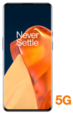
Envoyer un message
11 étapes
Débutant
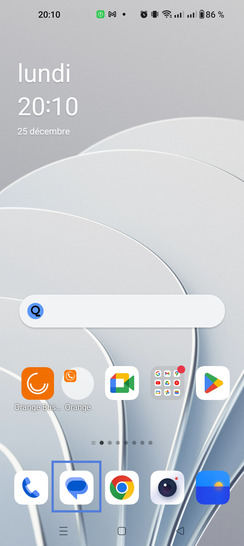
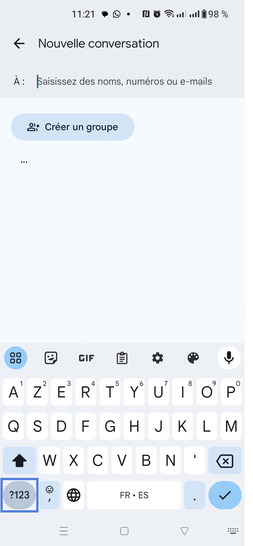
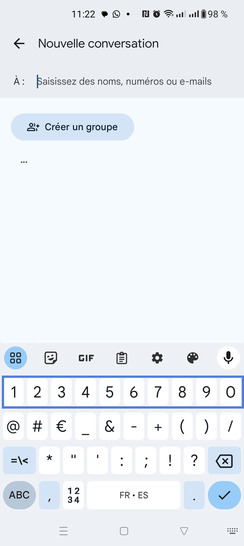
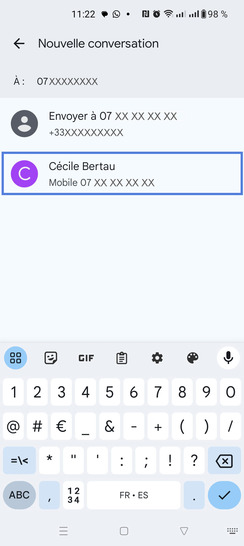
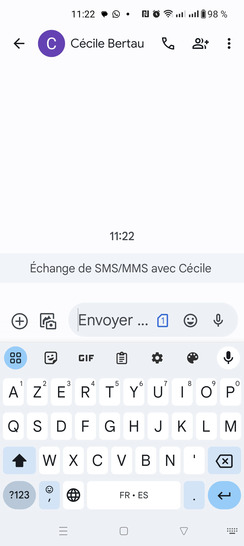
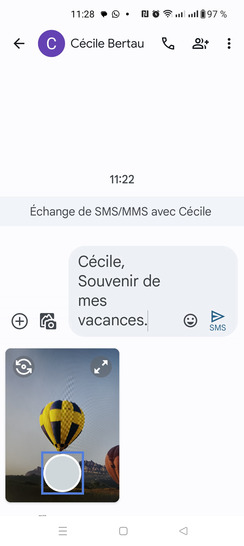

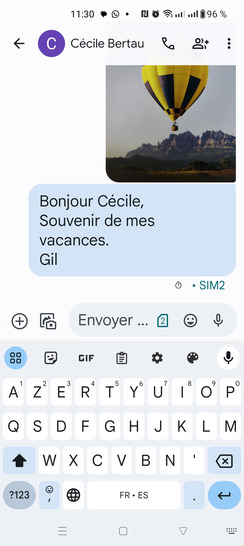
Bravo ! Vous avez terminé ce tutoriel.
Découvrez nos autres tutoriels